| Ⅰ. 下ごしらえ |
|
|
|
| 1.言語バーを右クリックし「設定」を選択します。 |
|
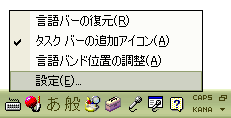 |
|
|
| 2.下記の画面が表示されるのでその中の「追加」を押します。 |
|
 |
|
|
| 3.「入力言語」の中から「中国語(台湾)」を選択します。 |
|
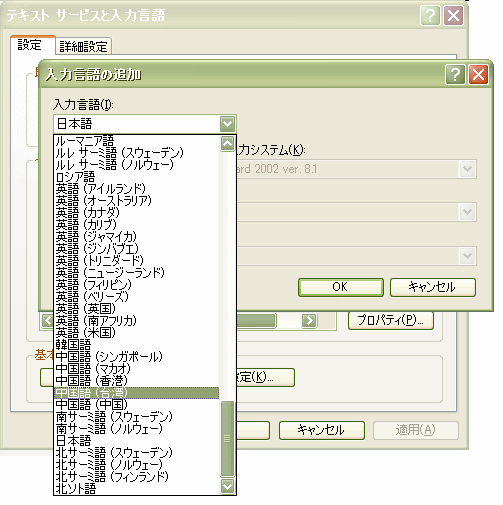 |
|
|
| 4.何かと便利なのでついでに「手書きの認識」の部分もチェックしてOKを押します。 |
|
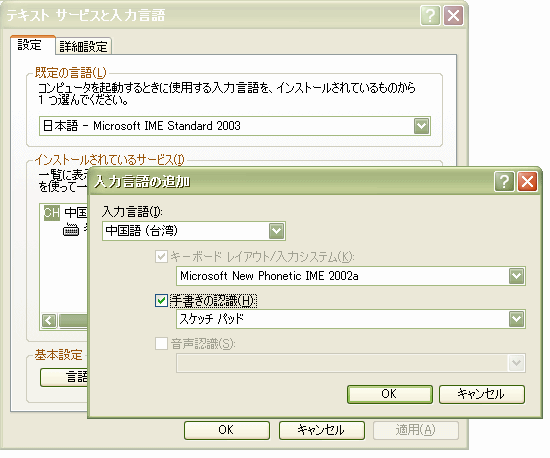 |
|
|
| 5.言語バーの部分にJPと記された部分が出現するのでそこをクリックし、「中国語(台湾)」を選択します。 |
|
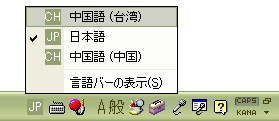 |
|
|
| 6.言語バーの表示が下のように変化するはずです。 |
|
 |
|
|
7.青緑色のマークを押すと、「中国語(繁体字) - New Phonetic」というのが表示されます。
ちなみに、あるだけ選択しておくと↓のようにたくさん表示されます。
でも、私が使えるのは「中国語(繁体字) - New Phonetic」だけ、他の入力システムは難しかった。 |
|
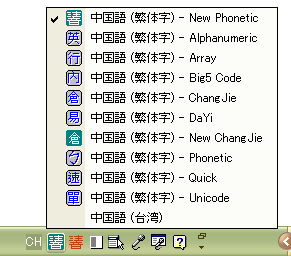 |
|
|
|
| Ⅱ. 文字入力 |
|
|
|
※まず文字入力を始める前にフォントを文字化けなく表示させるために一番文字化けが少ない「MS UI Gothic」にセットしておきましょう。
(私はこの「MS UI Gothic」フォントが万能フォントだと思っていますが、他にもっと文字化けの少ないフォントがあったら教えていただけるとありがたい) |
|
|
|
| Ⅱ-1. 漢字 |
中国語入力モードで漢字を入力する際はあちらの発音の入力しそれらを漢字に変換していきます。ちと、大変。
 |
この表示の時、漢字を打ち込めます。 |
っと、その前にキーボード配置図を。
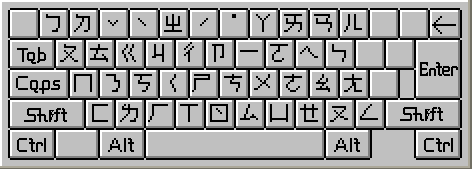 |
注音符号式で上記の配置が標準設定となっています。
設定を変えれば注音符号のキーボード配置や注音符号を使用しない入力方法への変更も可能です。その方法は後ほど。
※ WHAT 注音符号?
注音符号とは、日本でいうところのふり仮名に相当する、発音を表す記号のこと。
また電車の車番などにも使われたりする。
※ それぞれの注音記号が担当している音の相対表はこことこことここのページを参照してください。
※ 漢字の発音を調べたい場合はIMEパッドを活用しましょう。このページの下のほうで紹介しています。 |
| 入力方法1-注音符号方式 |
|
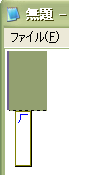 |
→ |
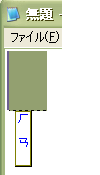 |
|
それでは、「漢語」と入力することにしてみましょう。
まず「漢」の注音符号を打ち込んでいきます。
「漢」は漢語ピンインで「hàn」という音。
よって注音記号は「ㄏˋㄢ」となりますな。
注音符号を打つ順序としては、
「子音」
→(「ㄧ,ㄨ,ㄩ」)
→「母音」
→「声調」(:変換)
と打つが普通でしょう。 |
ですから、この場合は、
「ㄏ(子音)」→「ㄢ(母音)」→「ˋ(声調)」と打っていきます。
※ 声調を表すキーは「変換」の機能を持っています。 |
|
↙ |
|
|
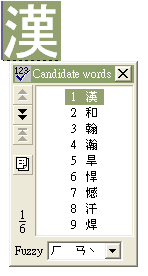 |
→ |
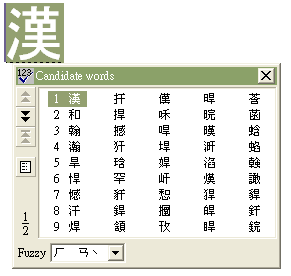 |
「漢」またはこれと同じ発音の文字に変換されます。
写真のように文字が確定される前の状態(文字の下に点線の入ってる状態)の時ならば文字の再変換が可能です。
方向キーの「←」を押して文字を選択、続いて「↓」を押すと上のように変換候補が挙がります。
変換候補が表示されている状態で「→」を押すと一度にもっとたくさんの変換候補を表示させることができます。
打つ文字が熟語の場合、たいていは熟語として変換候補に登録されているので一文字目が間違えて変換されても、いちいち再変換をし直さなくても次に打たれる文字で機械が自動で認識し、ちゃんとした熟語に変換してくれるので大丈夫。
たいていは。
そのまま続いて「漢語」の「語」を打ってみましょう。 |
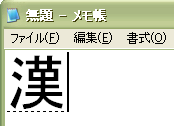 |
→ |
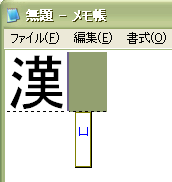 |
→ |
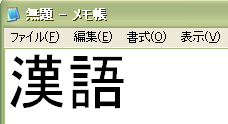 |
| 次は「語」を打ち込みます。 |
|
先ほどと同じ要領で今度は「ㄩˇ」と打ちます。 |
|
最後に「Enter」キーを押して「漢語」の入力の完了です。 |
| 入力方法2-アルファベット方式 |
注音符号を使わない入力方法もあります。変更方法は後ほど。
どちらかというとこっちのほうが速く打てるので便利です。 |
|
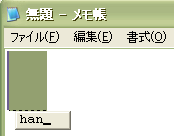 |
→ |
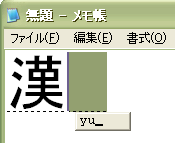 |
→ |
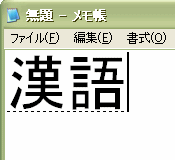 |
アルファベットを使った入力方法ではそのまんまストレートに「han yu」と打ち込んでいくと勝手に変換してくれます。
日本人は母音と子音を組み合わせたローマ字式の入力方法で普段打っているから、注音記号を打つよりはこっちのほうが速いんじゃないだろうか。
もちろん「han4 yu3」と打ち込んでもOK。
ただしその場合使う数字キーはテンキーでないほうの数字キーを使用してください。なぜか?やってみれば分ります。
※この「漢語」という音は中国でも台湾でも同じ「hàn yǔ」の音なので問題ありませんが、ものによっては漢語ピンインによる入力モードと台湾ピンインによる入力モードでスペルが違ってくるものもあるので注意が必要。
たとえば、漢語ピンインで「q」「zh」「x」と表記するものは台湾ピンインではそれぞれ「c」「jh」「s」と入力しなくてはならないので注意が必要。
漢語と台湾ピンインの入力モードの変更方法についても後ほど解説。 |
| ※ 誤変換した時は...。 |
|
|
 |
→ |
 |
|
たまにこんなふうに誤変換する場合があります。
そんな時は一文字づつ変換しないで熟語の最初の文字までカーソルを持っていき再変換するといいでしょうな。
変換方法はさっきと同じ。
方向キーの「←」で目的の文字を選択、「↓」で変換候補の表示。
上の通り熟語もちゃんと候補に登録されています。 |
|
|
|
※ フォントの混在現象 |
|
 |
|
↑ 外国語を入力する際には万能フォントである「MS UI Gothic」を選んでおくのが基本だと思います。
基本的に繁体文化圏の文字は旧字がほとんどなので問題ないのですがものによっては「戶」「內」「值」などのように日本の標準字体(MS Pゴシック)では上手く表示できないものもあります。
(これら3つ「戶」「內」「值」は「戸」「内」「値」と同じ文字に見えるでしょう?
確かにその通り、文字としては「戸」「内」「値」と同じ文字なんですが、手書きの際に日本での書き方と微妙に異なる部分があるのでそれらを表現するために、パソコン上ではそれぞれ違うコードが当てられています。
日本でもあるでしょ、「高」と「髙」、「崎」と「嵜」みたいに。それと同じです。
ただ、先ほどの3つ「戶」「內」「值」は日本では全く使用されないものなので日本語が標準設定になっているパソコンではゴシック体と明朝体が混在するといった風に上手く字体を統一して表示できなかったりすることがあるというわけです。
そんな時は中国語用フォントの「SimHei」または「SimSun」フォントを使ってみると...。
|
|

↑フォントを「SimHei」にセットするとゴシック体に統一できる。
「SimHei」はすべてをゴシック体に統一、「SimSun」はすべてを明朝体に統一できます。
「BatangChe」フォントはすべてを明朝体に統一できますが、常用でない漢字は常用のものより一回り小さく表示されてしまうようです。
実はその他にも中国語対応のフォントってのはたくさんあります。
私の場合、金がかかるのがいやなので誰かあちらで無償のフリーフォントを作っている方はいらっしゃらないもんかと探してみたらよさそうなのがありました(ココをクリック、「不來恩」様の運営されている「重灌狂人」というページの自作フリーフォント紹介のとこへ飛びます)。 |
|
|
|
|
|
|
| Ⅱ-2. 句読点の入力 |
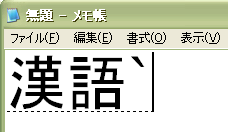 |
→ |
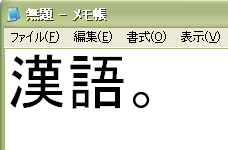 |
ちょい面倒くさいです。
まず「。」は「全角モード」の時には入力できないので「半角モード」にセットします。
 白い四角のマークが左のような表示の時が「半角モード」です。 白い四角のマークが左のような表示の時が「半角モード」です。
これで入力できるのか?
>・・・いえ、まだです。日本語入力時と同じ感覚で「。」を押すと、半角の「.(ピリオド)」が入力されてしまいます。
ならばどうしたらええのよ?。
>文を入力し終えたら日本版キーボードの「半角/全角」に相当するキーを押します。
すると左の写真のように「`」が表示されるので、次にそのまま「。」のキーを押します。
するとようやく「。」が入力できます。ちと面倒くさいんですね。 |
|
|
|
|
|
|
| Ⅱ-3. アルファベットの入力 |
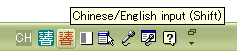
↓ 変化 ↓

|
赤い文字のようなマークの部分を押します。
「A」と表示が変わります。
これでアルファベットの入力モードになりました。
アルファベットのキーボード配置は日本の場合と一緒。 |
|
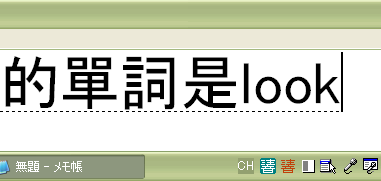
 |
漢字入力モードでも「Shift」キーを押しながらならばアルファベットは入力できます。
CapsLookをかけておけば大文字も入力できます。 |
|

↓ 変化 ↓
 |
基本は半角に設定されていますが、四角いマークの部分を押すと全角アルファベットの入力も可能になります。 |
|
|
|
|
|
|
|
| Ⅱ-4. 記号類入力 |
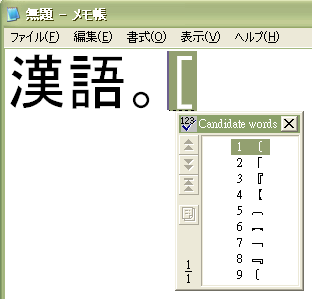 |
→ |
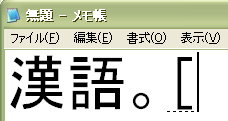 |
|
できるだけ簡単に言うと...
| 半角モードの時 |
|
「半角/全角」キーを押して「@」等の記号のキーを押すと変換候補のある記号が打ち込めます。
「半角/全角」キーを押さずに「@」等の記号キーを押した場合、変換できません。そのまま確定されます。 |
| 全角モードの時 |
|
「半角/全角」キーを押さなくても再変換が可能になります。
|
・・・いろいろ例外もあるようですが。
日本版と中国版では記号類のキーボード配置が異なるのでこちらの表を参考にしてください。 |
|
|
|
|
|
|
| Ⅱ-5. Tool menu |
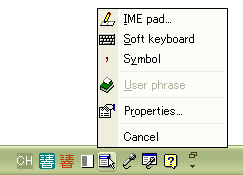 |
「Tool menu」からいろいろ開いて弄ってみましょう。 |
| ↓ まずはIMEパッドから。 |
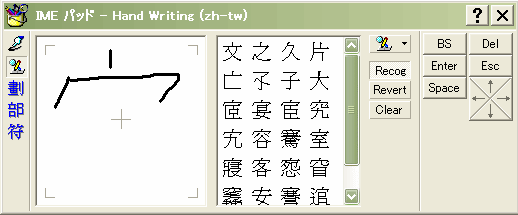 |
↑ 漢字の発音を調べるのによく利用しています。
漢字字典には漢字が日本に伝来した時の音が表記してあり、ある程度は信用できるのですが、ものによっては現在とはまったく音の違ってしまったものもあるのでそれほど信用できません。
やはりIMEパッドを使用して調べるのが一番いい。
|
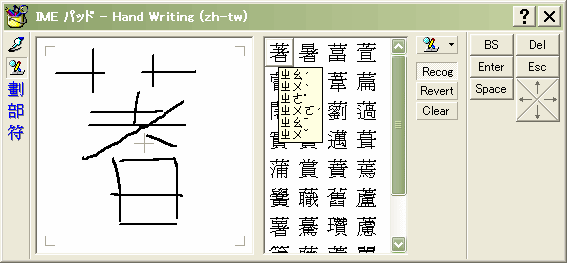 |
↑ 試しに漢字を書いてみます。
検索結果にマウスをかざすと当然、注音符号で読みが表示されます。
それにしても珍しく読みが多いなこの漢字。
えっと、上から...漢語ピンインで、
「zháo」「zhù」「zhe」「zhúo」「zhāo」「zhǔ」
台湾ピンインで、
「jháo」「jhù」「jhe」「jhúo」「jhāo」「jhǔ」
となるのかな。
|
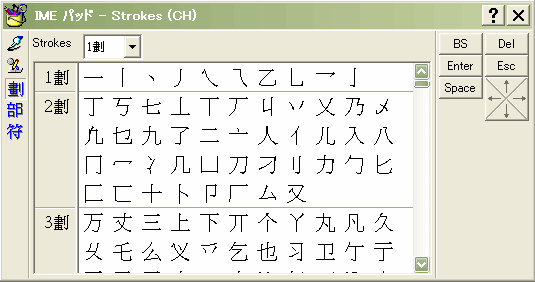 |
↑ 左の「劃」のマークを押すと総画数別の漢字一覧表が出てくる。
日本語版のIMEパッドとほとんど同じですね。
|
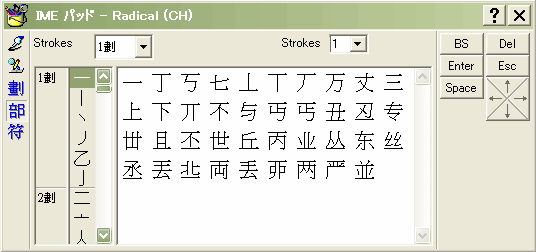 |
↑ 「部」のマークを押すと部首別の漢字一覧表が出てくる。
|
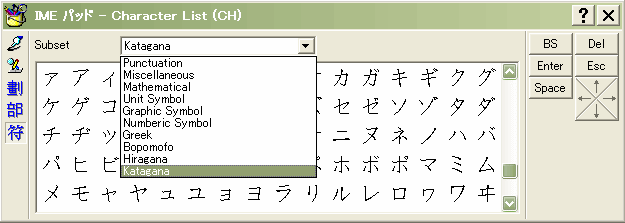 |
↑ 「符」のマークを押すと日本語版でいう「文字一覧」に似たものが出てくる。
「Katagana」と書いてある部分を押してみた。
カタカナが出てきた。
ってか、「Katagana」ってなんだ?
「Katakana」なんじゃないのか? |
| 「Soft keyboard」 |
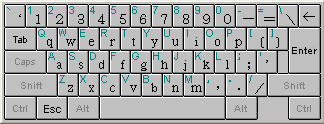 |
「Soft keyboard」を押してみた。
日本のとは記号類の配置が微妙に異なるのが分かる。 |
| 「Properties...」 |
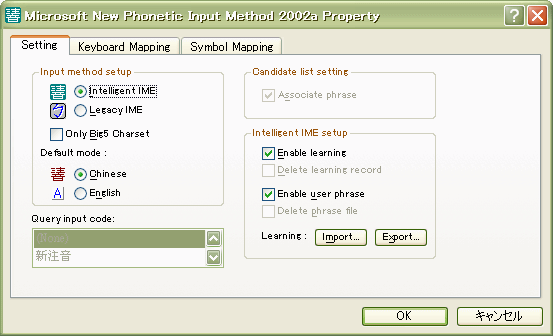 |
↑ 「Properties...」を押してみた。
ここでさまざまな設定ができます、いろいろ設定を変えてみるとたくさん発見があると思います。 |
|
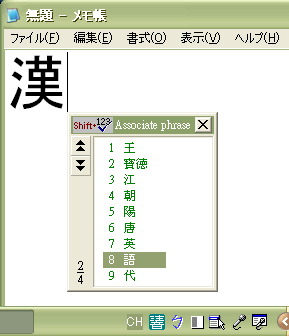 |
試しに「In put method setup」の「Intelligent IME」を「Legacy IME」に変えてみました。
すると、左のような変化が。
一文字目を打ったあとに次に打たれるものを機械が予測して候補を聞いてきます。
これは長い熟語や地名なんかを打とうと思うときには便利だが、短い熟語を打つ際には探すよりも打ったほうがはやいので少し不便かもしれない。
また言語バ-の赤色の文字のようなマークもこの設定の変更により注音符号の「ㄅ」に変化しています。 |
|
|
|
| ↓ 「Keyboard mapping」のタブに移動してみました。 |
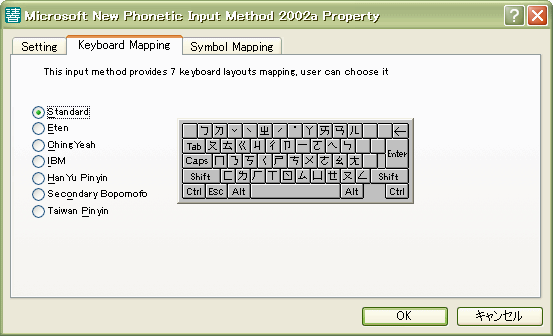 |
↑ ここでは入力モードの変更ができます。
これが標準。注音符号式でご覧の配置です。「Standard」以外は下のを参照してください。 |
|
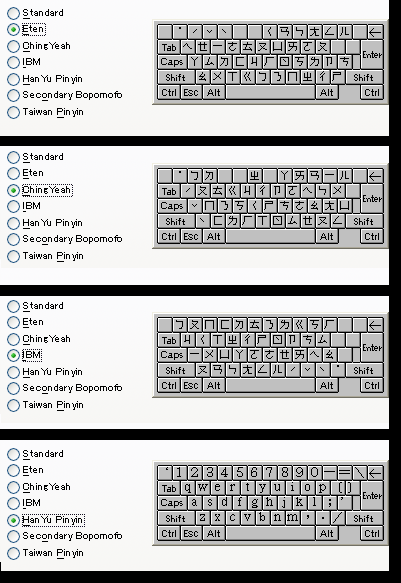
「Han Yu Pin Yin」、「Secondary Bopomofo」、「Taiwan Pin Yin」はすべて同じアルファベットの配置でしたので画像は省略します。
「Han Yu Pin Yin」はそのまんま漢語ピンインをアルファベットで打つ方式。
「Taiwan Pin Yin」は台湾版のピンインをアルファベットで打つ方式。
(ちなみに私はいつもこの方式を使っています、簡体の入力もやっているので漢語ピンインと台湾ピンインの両方を覚えられて一石二鳥?)
「Secondary Bopomofo」は使ってみましたがよく分かりませんでした、bopomofoは注音記号のことだと思うのだが...。
※ 「HanYu PinYin(汉语拼音)」、「TaiWan PinYin(臺灣拼音)」で注意すべきはココを参照のこと。
|
|
|
| ↓ 「Symbol Mapping」のタブに移動してきました。 |
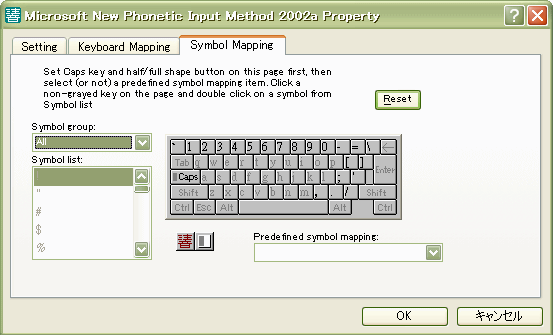 |
| ここは記号に関する設定が行える。が、あまりいじるところでもないので省略します。 |
|
|
|
